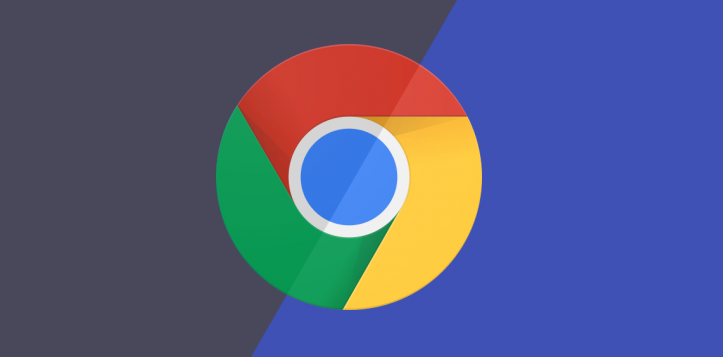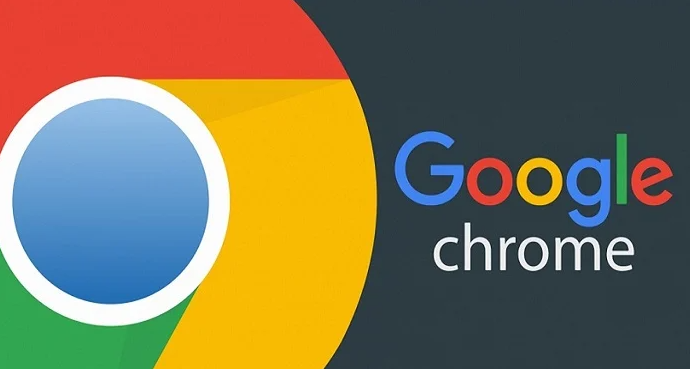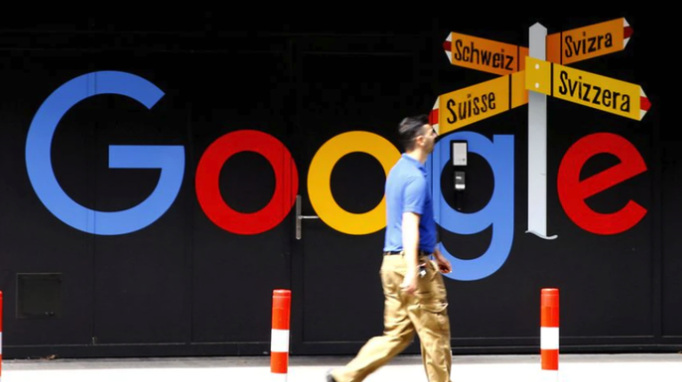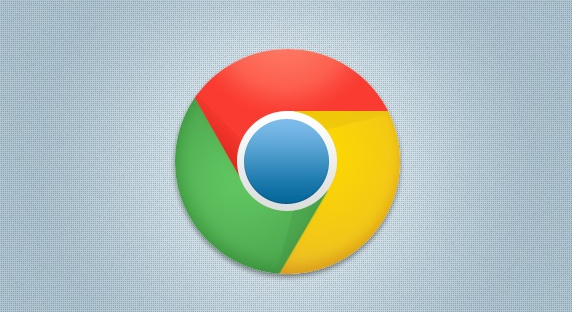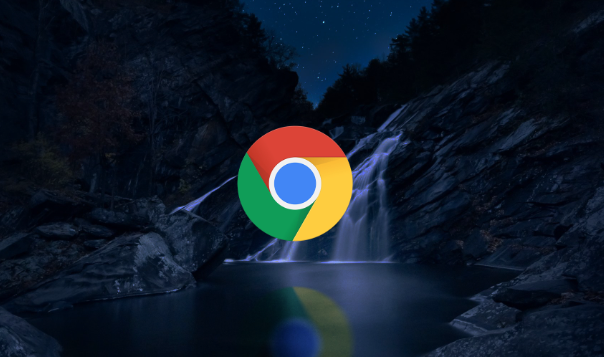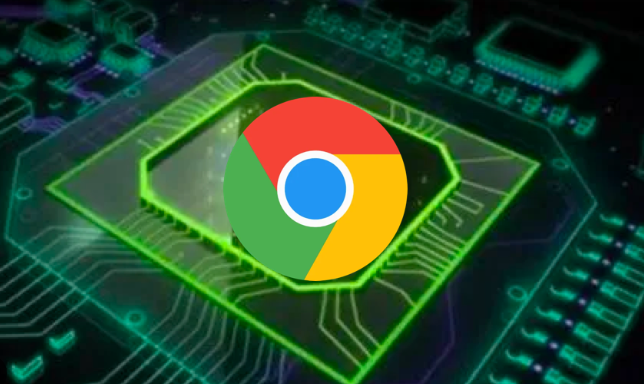教程详情

首先,安装前仔细查看权限。在安装谷歌浏览器扩展插件时,要认真查看其请求的权限列表。如果一个插件只需要提供简单的功能,如翻译单词,但却要求访问浏览历史、Cookie等大量无关权限,那就要谨慎考虑是否安装。因为这些过多的权限可能会被滥用,导致用户数据泄露。例如,有些恶意插件可能会利用获取的权限收集用户的个人信息,包括账号密码等。
其次,从官方渠道安装。优先从谷歌网上应用店等官方渠道安装扩展插件。官方渠道的插件一般都经过一定的审核,安全性相对较高。避免从不明来源的网站下载插件,这些来源的插件可能被篡改,植入恶意代码,从而获取用户不必要的权限,对用户的数据安全造成威胁。
然后,定期审查已安装插件权限。进入浏览器的“扩展程序”页面,这里可以查看每个已安装插件的权限详情。对于长时间不使用或者发现权限过大的插件,应该及时卸载。比如,之前为了测试某个功能而安装的插件,在测试完成后如果没有实际用途,且它拥有过多敏感权限,就应将其卸载,防止潜在的安全风险。
接着,关注插件更新。合法的插件开发者会不断更新插件来修复安全漏洞和优化功能。当收到插件更新提示时,要及时进行更新。旧版本的插件可能存在未被发现的安全风险,而更新后的版本通常会增强对权限管理的把控,例如可能会减少一些不必要的权限请求或者加强权限使用的安全防护措施。
最后,使用权限管理工具。可以安装一些辅助的权限管理扩展来帮助管理其他插件的权限。这些工具可以提醒用户哪些插件在试图获取敏感权限,并且可以对插件的权限进行更细致的设置,如限制某些插件在特定情况下的权限使用,从而更好地保障用户的数据安全。通过以上方法,管理谷歌浏览器扩展插件权限保障安全。